| Oracle® Fusion Middleware Oracle WebCenterインストレーション・ガイド 11g リリース1(11.1.1.5.0) B55910-03 |
|
 前 |
 次 |
| Oracle® Fusion Middleware Oracle WebCenterインストレーション・ガイド 11g リリース1(11.1.1.5.0) B55910-03 |
|
 前 |
 次 |
この付録には、Oracle WebCenterのすべてのインストール画面について、スクリーンショットと説明が記載されています。
WebCenterのバックエンド・コンポーネントのインストール画面および手順は、第5章「WebCenterサービスのバックエンド・コンポーネントの準備」を参照してください。
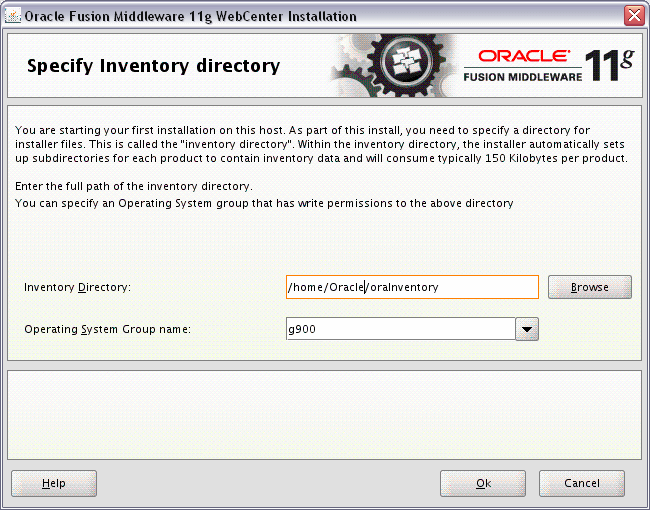
この画面はUNIXシステムの場合にのみ表示されます。このホストに初めてOracleをインストールする場合、インベントリ・ディレクトリの場所を指定する必要があります。このインベントリ・ディレクトリは、コンピュータにインストールされたすべてのOracle製品を把握するために、インストーラで使用されます。
デフォルトのインベントリの場所は、User_Home/oraInventoryです。
「オペレーティング・システム・グループ名」フィールドで、インベントリ・ディレクトリへのアクセス権を付与するメンバーのグループを選択します。これにより、そのグループのすべてのメンバーが、このマシンに製品をインストールできるようになります。
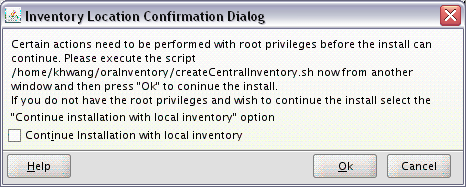
この画面は、UNIXシステムの場合にのみ表示されます。inventory_directory/createCentralInventory.sh スクリプトをroot権限で実行するよう求められます。
このマシンに対するrootアクセス権がない場合にインストールを続行するには、「ローカル・インベントリを使用してインストールを続行する」を選択します。
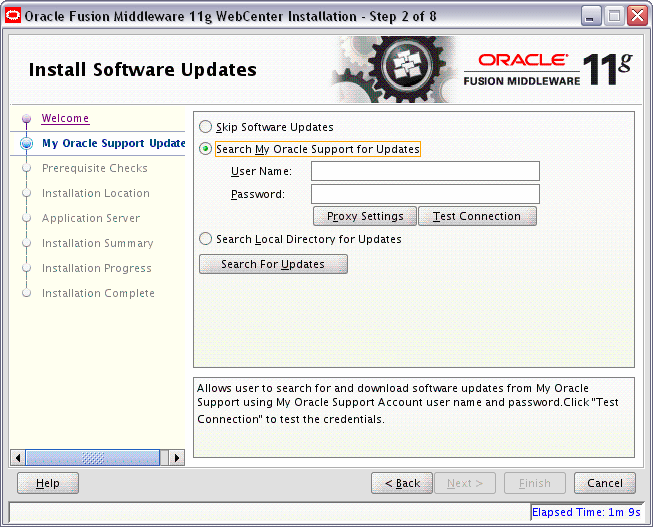
ソフトウェア更新のインストールに使用する方法を選択します。
ソフトウェア更新のスキップ
その時点ではオプションをスキップする場合に選択します。
My Oracle Supportで更新を検索
My Oracle Supportアカウントを持っている場合、アカウント名とパスワードを指定して、適用可能なソフトウェア更新をインストーラがMy Oracle Supportから自動的にダウンロードするようにできます。資格証明を入力した後で「接続のテスト」をクリックすると、接続をテストできます。インストーラがMy Oracle Supportにアクセスできるようにプロキシ・サーバーを構成する必要がある場合は、「プロキシ設定」をクリックします。
次の画面を使用してプロキシ・サーバーを構成します。
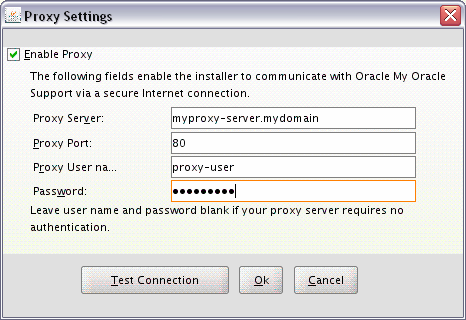
ローカル・ディレクトリで更新を検索
ローカルで使用可能なソフトウェア更新がある場合、このオプションを使用して場所を指定できます。ローカル・ディレクトリで更新を検索を選択すると、次のようにさらに「場所」フィールドが表示されます。
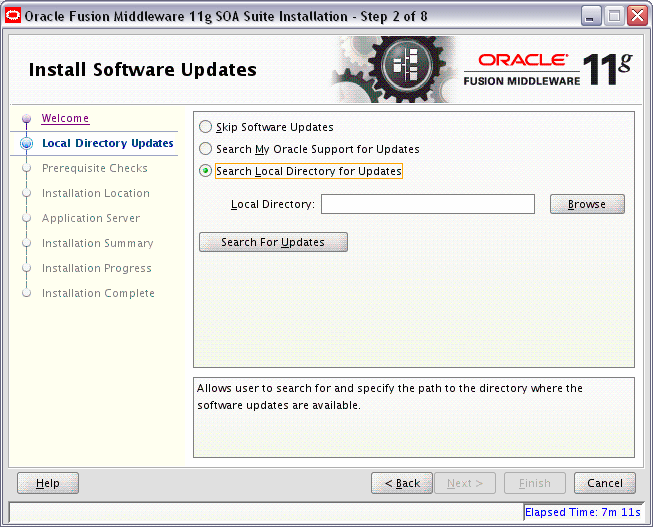
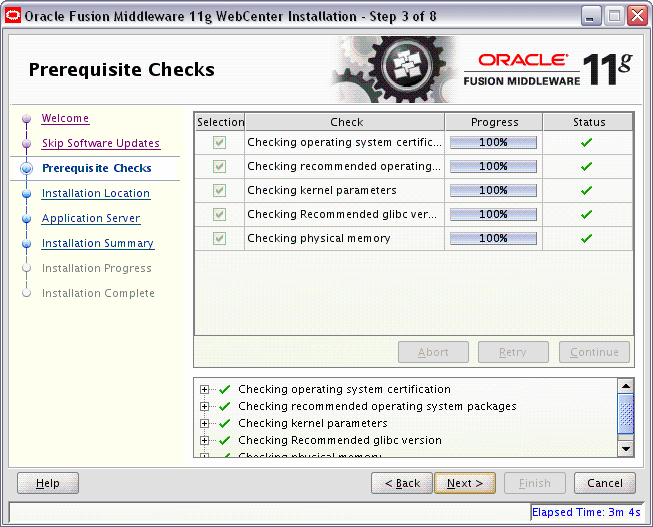
問題がある場合は、画面の最下部に短いエラー・メッセージが表示されます。エラーを修正し、「再試行」をクリックして再試行します。
エラーまたは警告を無視し、インストールを続行する場合は、「続行」をクリックします。
すべてのコンポーネントについて前提条件チェックを停止するには、「中止」をクリックします。
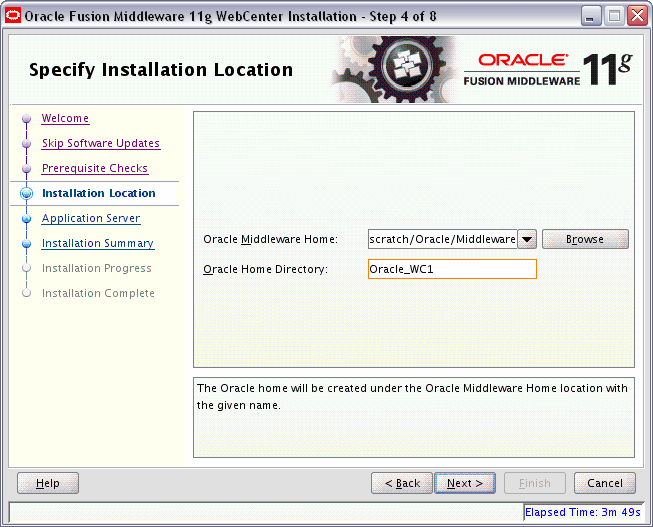
「Oracle Middlewareホーム」フィールドに、既存のOracle Middlewareホーム・ディレクトリへの絶対パスを指定します。Middlewareホームのフルパスがわからない場合、「参照」をクリックして、システムの既存のディレクトリを選択できます。
「Oracleホーム・ディレクトリ」フィールドに、製品をインストールするOracle Middlewareホーム内のディレクトリを指定します。
既存のディレクトリを指定する場合は、次のいずれかを指定する必要があります。
Oracle Middlewareホーム内の空のディレクトリ(たとえば、このインストール作業の前にMiddlewareホーム内に空のディレクトリを作成し、このディレクトリを指定する場合など)
既存のOracleホーム・ディレクトリ(たとえば、Oracle Universal Content Managementを既存のWebCenterホーム・ディレクトリに追加する場合)
存在しないディレクトリを指定する場合は、Oracle Middlewareホーム内にそのディレクトリが作成されます。
|
注意: oracle_commonは、Oracleホーム・ディレクトリとして指定できません。 |
Windowsオペレーティング・システムにインストールする場合は、ディレクトリ・パスが有効で、ダブル・バックスラッシュ(\\)が含まれていないことを確認してください。
Oracleホーム・ディレクトリは、製品がインストールされる場所です。ソフトウェアのバイナリはすべてこのディレクトリに常駐し、ランタイム・プロセスによりこのディレクトリに書き込むことはできません。
|
注意: このドキュメントの以降の部分では、このディレクトリをWebCenter Oracleホームと呼びます。これは、他のOracle Fusion Middleware製品のOracleホーム・ディレクトリとの混同を避けるためです。Oracleホーム・ディレクトリの詳細は、『Oracle Fusion Middlewareインストレーション・プランニング・ガイド』のOracleホームおよびOracle共通ホーム・ディレクトリに関する説明を参照してください。 |
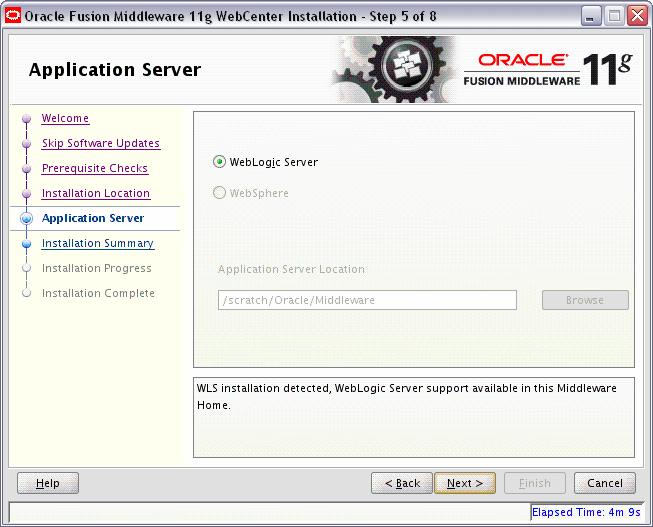
このインストールに使用するアプリケーション・サーバーを選択します。
インストーラによってOracle WebLogic ServerがインストールされているMiddlewareホームが検出された場合、これが使用されるアプリケーション・サーバーになります。画面に表示されるその他のフィールドはすべて非アクティブになります。
インストーラによってOracle WebLogic ServerがインストールされているMiddlewareホームが検出された場合、アプリケーション・サーバー・オプションの1つを選択し、「Application Serverの場所」フィールドにその場所を指定する必要があります。
インストーラによってMiddlewareホーム・ディレクトリが検出されなかった場合、「WebLogic Server」オプションは非アクティブになります。「WebSphere」を選択し、「Application Serverの場所」フィールドにIBM WebSphereの場所を指定する必要があります。
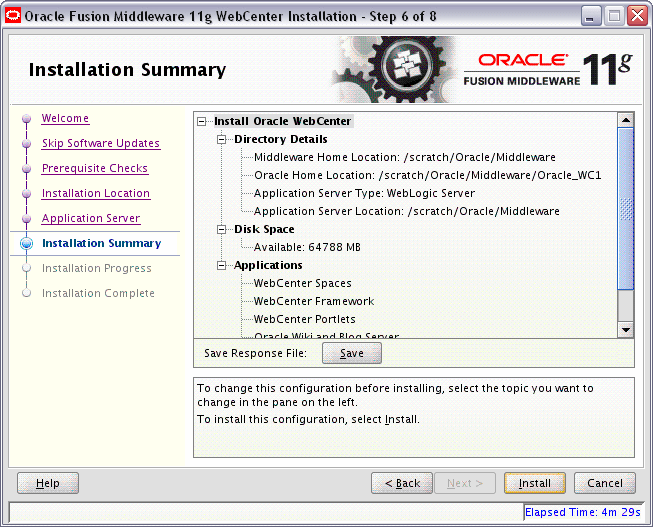
この画面の情報を確認し、「インストール」をクリックしてインストールを開始します。「インストール」をクリックすると、このページに要約された操作が実行されます。
インストールを開始する前に構成を変更する場合は、ナビゲーション・ペインを使用して編集するトピックを選択します。
この構成をテキスト・ファイルに保存する場合は、「保存」をクリックします。このファイルは、後でコマンド・ラインから同じインストールの実行を選択する場合に使用できます。詳細は、付録C「サイレント・インストールとアンインストール」を参照してください。
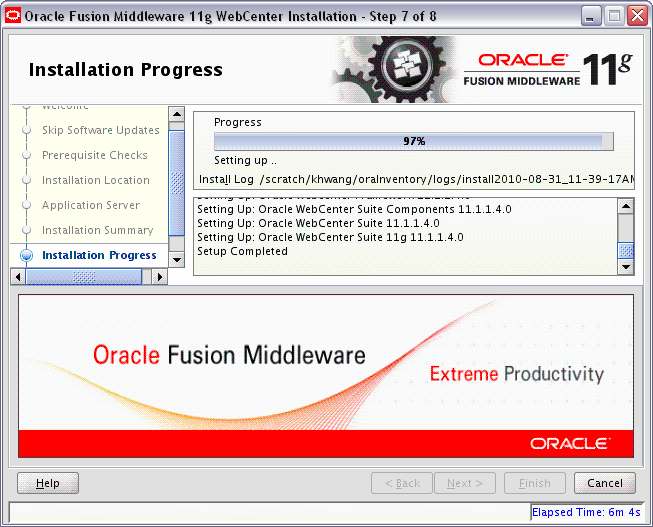
この画面はインストールの進行状況を示します。
インストールが完了する前に終了するには、「取消」をクリックします。この場合、インストールが部分的に完了しているため、「取消」をクリックする前にインストールされたソフトウェアの一部がシステム上に残ります。手動でこれらを削除する必要があります。
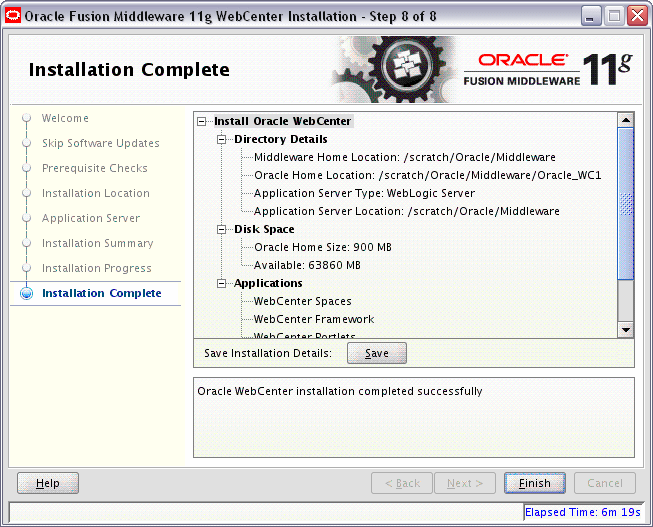
この画面は、完了したばかりのインストールの要約を示します。
このサマリー情報を後で参照するためにテキスト・ファイルに保存する場合は、「保存」をクリックします。